Valorant Lag Fix: Cómo mejorar el FPS
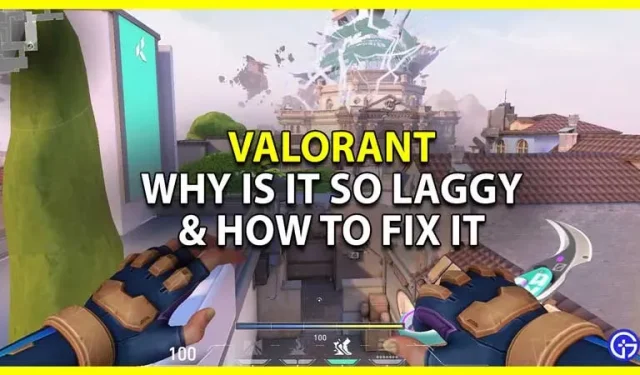
Una de las cosas más molestas de Valorant es la congelación, por lo que debe solucionarse. Dado que es uno de los juegos de deportes electrónicos más populares en este momento, muchos jugadores quieren jugarlo. Pero a veces lo más frustrante de un juego pueden ser los problemas de latencia, ni siquiera su dificultad o el número de jugadores. Entonces, en esta guía, veamos rápidamente cómo solucionar el retraso de Valorant para mejorar el FPS.
Cómo arreglar el retraso en Valorant

Hay dos cosas principales que puede hacer para corregir el retraso. De hecho, estas también son razones por las que podría tener problemas de retraso en primer lugar.
- Cambiar ajustes
- Mejorando tu conexión
Cambiar ajustes
Valorant, como cualquier otro juego, tiene un conjunto de requisitos del sistema. Y aunque no son muy exigentes, dependiendo de la potencia de su sistema, es posible que deba cambiar un par de configuraciones. No te preocupes, estos cambios de configuración no harán que el juego sea muy malo. Es solo que muchos detalles no serán tan hermosos como te habrás dado cuenta antes. Si tiene un sistema de gama media o baja, debe usar la siguiente configuración de video:
- Configuración general
- Modo de visualización: pantalla completa
- Resolución: Preferiblemente 1920 x 1080 @ 60Hz. Pero si su monitor tiene una mejor frecuencia de actualización o resolución, puede dejarlo como está o dejarlo como está.
- Monitor: Configúrelo como su monitor principal.
- Relación de aspecto: buzón
- Límite de FPS cuando funciona con batería: habilitado. Esta configuración es importante para los jugadores que usan una computadora portátil.
- Max FPS en prueba: 60
- Menú Límite FPS: Habilitado.
- Max FPS en el menú: 144
- Límite de FPS de fondo: Habilitado
- Max FPS en segundo plano: 30
- Límite de FPS Siempre: Deshabilitado
- Max FPS: 60. Puede configurar esto como la frecuencia de actualización máxima de su monitor.
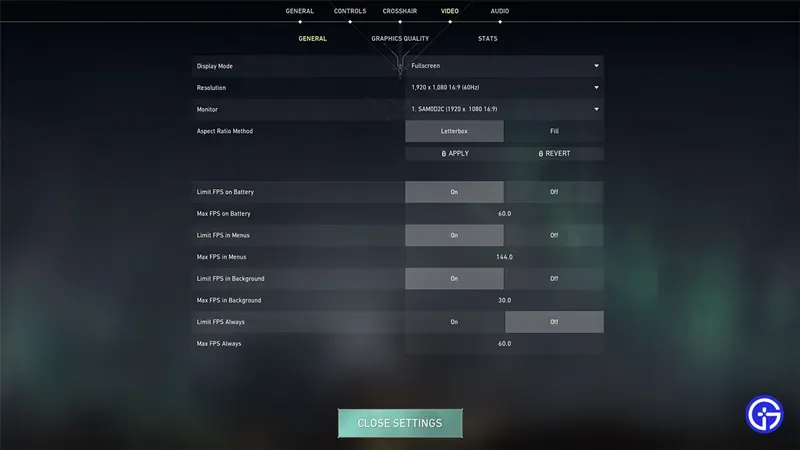
- Calidad de los gráficos
- Representación de subprocesos múltiples: habilitado
- Calidad del material: baja
- Calidad de textura: baja
- Calidad de detalle: Baja
- Calidad de la interfaz de usuario: baja
- Viñeta: Apagado
- Sincronización vertical: Desactivado
- Suavizado: no
- Filtrado anisotrópico: 1x
- Mejorar claridad: Desactivado
- Nitidez experimental: Desactivado
- Floración: en
- Distorsión: Desactivado
- Sombras paralelas: desactivadas
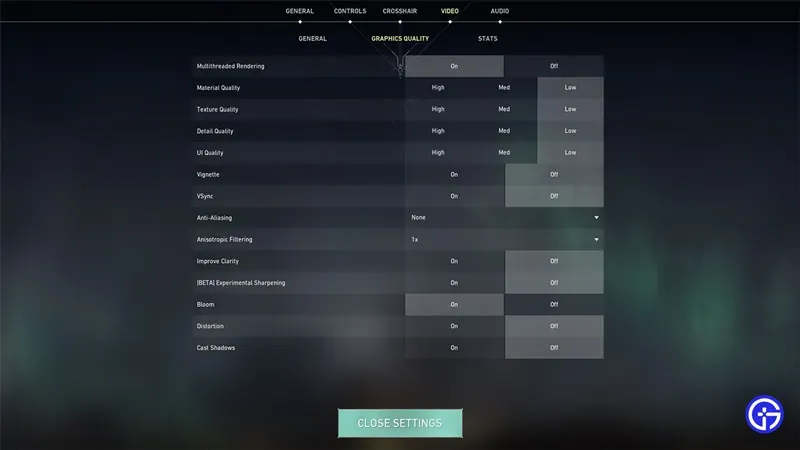
Mejorando tu conexión
Si tiene un sistema de gama alta o ha utilizado la configuración anterior pero aún siente que Valorant se está quedando atrás, hay muchas más formas de solucionarlo. El problema puede estar en la inestabilidad de Internet. Puede probar algunas de las soluciones a continuación.
- Elija el servidor correcto: elegir manualmente un servidor que esté cerca de usted puede ser de gran ayuda para resolver problemas de ping. Supongamos que vive en la región de Oregón, entonces debe seleccionar el servidor EE. UU. Oeste en lugar de EE. UU. Este o Servidor Central.
- Use una conexión por cable: una conexión por cable es generalmente mucho más estable y mejor que una conexión inalámbrica. Entonces, si estás jugando a través de Wi-Fi, intenta cambiar a una conexión por cable para ver si eso ayuda.
- Pruebe su velocidad de Internet: ya sea que esté utilizando una conexión por cable o inalámbrica, ninguna de las soluciones funcionará si su Internet no funciona. Intente ejecutar una prueba de velocidad en el navegador y en el sitio web de su elección. Aquí podrás enterarte de la velocidad y ping que te brinda tu internet.
- Actualice su conexión: si su Internet realmente funciona pero no es estable, entonces actualizarlo podría ayudar. Puedes hacerlo:
- Conexión inalámbrica: reinicie su enrutador. Espere unos segundos antes de conectarse y luego intente verificar su velocidad antes de jugar.
- Conexión por cable: Desconecte el cable Ethernet de la PC o computadora portátil. Espere de 10 a 30 segundos, luego vuelva a enchufarlo e intente jugar Valorant.
- Reinicio del sistema. Reiniciar su PC o computadora portátil puede ayudar a resolver problemas de retraso en Valorant.
Esta guía explica por qué Valorant es tan lento y cómo solucionar estos problemas. Le sugiero que consulte nuestras guías de Valorant para obtener ayuda con correcciones adicionales para tales problemas de conexión, una mejor mira y más.



Deja una respuesta